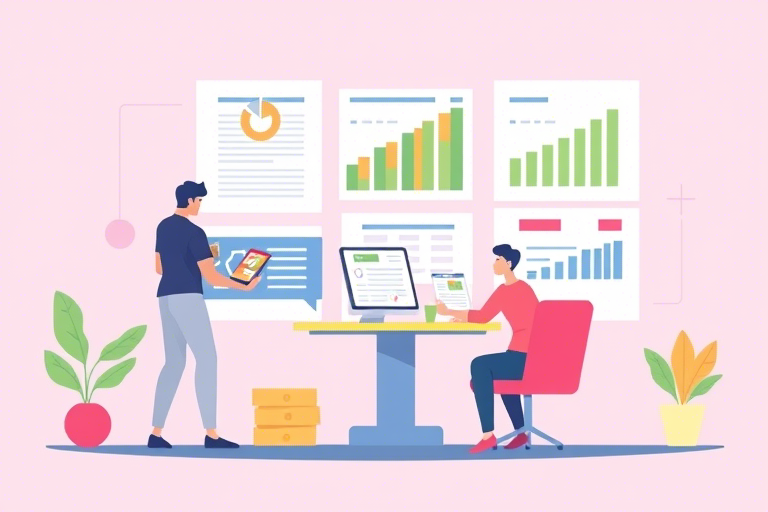如何制作生产成本核算Excel模板?实用技巧和步骤详解
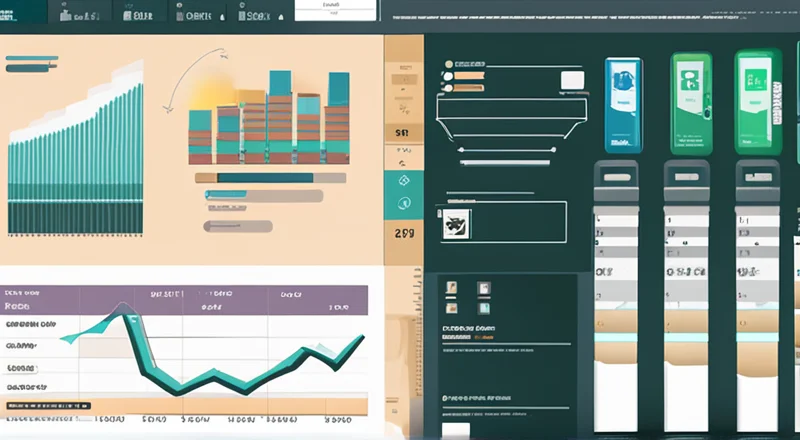
在现代企业管理中,成本控制和成本核算是非常重要的环节。准确的成本核算不仅可以帮助企业了解其产品的实际成本,还可以为决策提供依据。而在众多成本核算的方法中,使用Excel进行成本核算是一个高效且经济的选择。
本文将从Excel模板的基础构建开始,详细探讨如何制作一个适用于生产成本核算的Excel模板。我们将介绍成本核算的基本概念、Excel中可以使用的各种函数以及实际案例来帮助读者更好地理解并应用这些知识。
通过阅读本文,您将掌握如何根据企业的具体需求设计出合适的生产成本核算Excel模板,并能够有效地利用Excel的功能提高工作效率。
目录
- 前言
- 成本核算的基本概念
- Excel在成本核算中的作用
- 生产成本核算Excel模板的设计
- Excel功能在成本核算中的应用
- 实例演示:制作生产成本核算模板
- 常见问题与解决方法
- 结语
1. 前言
在企业日常运营中,成本核算是一项基础而重要的工作。准确的成本核算不仅有助于控制开支,还能帮助企业制定更合理的定价策略,从而提高市场竞争力。传统的手工记账方式费时费力,容易出错。随着技术的发展,Excel已成为许多企业进行成本核算的重要工具。
Excel的强大计算能力和灵活的数据管理功能,使其成为成本核算的理想选择。通过建立适当的模板,企业可以快速、准确地进行成本核算,并能及时发现成本异常,以便采取相应措施。
接下来,本文将详细介绍如何使用Excel创建一个适合生产成本核算的模板,并分享一些实用技巧和步骤,以帮助读者提高效率,确保成本核算的准确性。
2. 成本核算的基本概念
在讨论如何制作生产成本核算Excel模板之前,我们首先需要了解成本核算的基本概念。成本核算是指对企业在生产经营活动中所发生的各项费用进行归集、分配和计算的过程。它主要包括直接成本和间接成本两大类。
2.1 直接成本与间接成本
直接成本是指可以直接归属于特定产品或服务的成本,例如原材料、人工等。这些成本很容易追溯到具体的生产项目上。而间接成本则是指无法直接归属到特定产品上的成本,如厂房租金、设备折旧、行政人员工资等。
在进行成本核算时,我们需要将这些成本合理地分摊到各个产品上,这样才能得到每个产品的真正成本。
2.2 成本核算的意义
准确的成本核算是企业经营管理的重要组成部分,它对于制定合理的价格策略、提高产品竞争力、优化资源配置等方面都具有重要意义。
通过成本核算,企业可以清晰地了解到每种产品的成本结构,从而为定价决策提供科学依据。此外,成本核算还能帮助企业识别成本浪费,找到降低成本的途径。
2.3 成本核算的步骤
一般来说,成本核算的步骤包括:
- 确定成本对象:明确哪些成本应被核算。
- 收集成本数据:收集相关成本信息,包括直接成本和间接成本。
- 分类与分摊成本:将成本进行分类,并按一定规则分摊到不同的成本对象上。
- 计算总成本:汇总所有相关成本,得出最终成本结果。
- 分析成本结果:对成本核算结果进行分析,提出改进措施。
掌握了这些基本概念之后,我们就可以开始着手制作生产成本核算Excel模板了。
3. Excel在成本核算中的作用
Excel作为一款强大的数据处理软件,在成本核算中扮演着重要角色。它可以快速准确地完成复杂的数学运算,同时支持数据排序、筛选、图表绘制等多种功能,极大地提高了工作效率。
以下是一些Excel在成本核算中的主要用途:
- 数据输入与整理: Excel允许用户方便地录入和整理大量的财务数据。
- 公式计算: Excel内置多种财务函数,可帮助用户快速计算总成本、平均成本等。
- 数据分析: 利用Excel的数据透视表和图表功能,可以直观地展示成本分布情况。
- 报告生成: 可以将成本核算的结果生成各类报表,便于管理层查看。
总之,Excel为成本核算提供了全面的支持,使得整个过程变得更加高效和精确。
4. 生产成本核算Excel模板的设计
设计一个适用于生产成本核算的Excel模板需要考虑多个方面,从基本的数据结构到高级的自动化功能。以下是设计该模板的关键步骤:
4.1 确定模板结构
首先,我们需要明确模板的整体结构。通常来说,一个完整的生产成本核算模板应该包含以下几个部分:
- 基本信息:记录企业的基本信息,如公司名称、部门、日期等。
- 成本项目清单:列出所有涉及的成本项,如材料费、人工费、电费等。
- 成本明细表:详细记录每个成本项目的具体支出金额。
- 成本汇总表:对所有成本项目进行汇总,得出总成本。
- 成本分析表:通过对成本数据的分析,发现潜在问题并提出改进建议。
4.2 设置输入区域
在确定好模板结构后,下一步是设置数据输入区域。这一步非常关键,因为数据输入区域直接影响到后续的数据处理和分析。
我们可以将数据输入区域分为几个主要部分:
- 基本信息输入区: 包括企业名称、部门、日期等基本信息。
- 成本项目输入区: 包含各种成本项目的名称及对应的金额。
- 附加信息输入区: 可以包括额外的备注信息,如特殊说明等。
为了确保数据的一致性和完整性,建议在输入区域设置一定的格式要求,例如日期格式、金额格式等。
4.3 设计公式与函数
Excel中的公式和函数是实现自动化计算的核心工具。通过正确运用这些工具,可以大大简化繁琐的手动计算过程。
在生产成本核算模板中,常用的公式和函数包括:
- SUM函数: 用于计算某个范围内数值的总和。
- AVERAGE函数: 用于计算某个范围内数值的平均值。
- IF函数: 根据条件判断是否满足某条件,返回不同的结果。
- VLOOKUP函数: 查找表格中的特定值,并返回对应列的内容。
- PMT函数: 计算贷款或分期付款的每月还款额。
例如,如果我们要计算某一产品的总成本,可以通过SUM函数将所有相关成本项目的金额相加得到结果。
4.4 添加图表与分析功能
除了基本的数据计算外,Excel还提供了丰富的图表和分析功能,可以帮助我们更好地理解和展示成本数据。
在生产成本核算模板中,可以添加以下几种图表:
- 柱状图: 用于比较不同成本项目的金额大小。
- 饼图: 展示各个成本项目占总成本的比例。
- 折线图: 显示一段时间内某个成本项目的趋势变化。
此外,还可以利用Excel的数据透视表功能对成本数据进行多维度分析,从而发现问题并提出改进建议。
5. Excel功能在成本核算中的应用
Excel拥有丰富的功能,这些功能在生产成本核算中得到了广泛的应用。下面我们将逐一介绍如何利用Excel的功能来进行成本核算。
5.1 数据输入与管理
在进行成本核算之前,首先需要将相关的数据输入到Excel中。这一步骤看似简单,但实际上涉及到很多细节。
为了保证数据的准确性和一致性,我们应该:
- 设定统一的格式要求,如日期格式、货币格式等。
- 使用单元格引用来链接相关的数据,减少重复录入。
- 采用数据验证功能来限制输入的内容,避免错误数据。
例如,我们可以在Excel中创建一个数据表,记录每个成本项目的名称、单位价格、消耗数量等信息。这样做的好处是当需要更新成本数据时,只需要修改相应的单元格即可。
5.2 公式与函数的使用
Excel中的公式和函数是进行成本核算的核心工具。通过正确使用这些公式和函数,可以实现快速准确的计算。
以下是几个常用的公式和函数及其应用场景:
- SUM函数: 用于计算某一范围内的数值总和。例如,我们可以用SUM函数来计算某个月份的所有成本项目的总和。
- AVERAGE函数: 用于计算某一范围内的数值平均值。当我们需要计算某一成本项目的平均成本时,可以使用AVERAGE函数。
- VLOOKUP函数: 用于查找某一行中的特定值,并返回该行另一列的值。在成本核算中,我们可以使用VLOOKUP函数来查找不同产品的成本数据。
- IF函数: 用于根据条件判断是否满足某条件,并返回不同的结果。例如,当某一成本项目的金额超过预算时,可以使用IF函数来标记。
通过合理使用这些公式和函数,我们可以大大提高成本核算的工作效率。
5.3 数据透视表的应用
Excel的数据透视表是一种强大的数据分析工具,可以帮助我们对大量数据进行多维度分析。
在成本核算中,数据透视表可以用来:
- 汇总不同成本项目的金额,生成总成本报告。
- 按时间段(如月份、季度)统计成本数据。
- 按成本类别(如材料费、人工费)对比成本。
使用数据透视表的具体步骤如下:
- 选中需要分析的数据区域。
- 点击“插入”选项卡下的“数据透视表”按钮。
- 在弹出的对话框中选择放置数据透视表的位置,并设置好字段布局。
通过调整数据透视表的字段布局,可以灵活地切换不同的分析视角。
5.4 图表的使用
Excel提供了多种类型的图表,如柱状图、饼图、折线图等,这些图表可以帮助我们更直观地展示成本数据。
在成本核算中,图表可以用于:
- 比较不同成本项目的金额。
- 显示某一成本项目的趋势变化。
- 展示成本项目的比例分布。
例如,我们可以使用柱状图来比较不同月份的总成本,使用饼图来展示各个成本项目的占比情况。
创建图表的具体步骤如下:
- 选中需要制作图表的数据区域。
- 点击“插入”选项卡下的相应图表类型。
- 根据需要调整图表的样式和格式。
5.5 宏的应用
对于经常需要执行相同操作的用户来说,宏是一个非常有用的工具。通过录制宏,我们可以将一系列的操作保存下来,并在需要时自动运行。
在成本核算中,可以利用宏来自动生成报告或执行批量计算等任务。例如,我们可以录制一个宏来生成每个月的成本报告,这样就不需要每次都手动填写了。
录制宏的具体步骤如下:
- 打开Excel,进入“视图”选项卡。
- 点击“宏”按钮,选择“录制宏”。
- 执行需要录制的操作。
- 点击“停止录制”按钮。
录制完宏后,可以通过运行宏来执行这些操作。
以上就是Excel功能在成本核算中的具体应用,通过合理使用这些功能,可以大大提高工作效率,确保成本核算的准确性。
6. 实例演示:制作生产成本核算模板
为了让大家更好地理解如何制作生产成本核算Excel模板,接下来我们将通过一个具体实例来进行演示。
假设我们是一家制造型企业,需要对每个月的生产成本进行核算。我们将按照前面介绍的步骤,逐步构建一个完整的成本核算模板。
6.1 确定基本信息与成本项目清单
首先,我们需要确定模板的基本信息和成本项目清单。
在“基本信息”部分,我们记录公司的名称、部门以及核算的时间段。而在“成本项目清单”部分,则列出所有的成本项目,包括材料费、人工费、电费等。
为了方便管理和更新,我们建议将成本项目清单做成一个独立的表格,然后通过单元格引用的方式将其连接到主表格中。
6.2 输入成本明细数据
接下来,我们需要在“成本明细表”中输入每个月的成本明细数据。这包括每项成本的实际支出金额。
为了保证数据的准确性和一致性,建议在输入区域设置一定的格式要求,如日期格式、货币格式等。
例如,我们可以设置一个成本明细表,记录每个成本项目的名称、月份、实际支出金额等信息。
6.3 使用公式计算总成本
在“成本明细表”中输入完数据后,我们需要通过公式计算每个成本项目的总成本。
在Excel中,可以使用SUM函数来计算某一范围内的数值总和。例如,我们可以通过SUM函数计算某个成本项目在某个月份的所有支出金额。
同样地,我们也可以使用其他函数,如AVERAGE函数来计算平均成本,IF函数来标记异常数据等。
6.4 自动生成成本汇总报告
最后,我们需要自动生成一个成本汇总报告,以便管理层查看。
这可以通过Excel的数据透视表和图表功能来实现。
首先,我们可以使用数据透视表来汇总各个成本项目的总金额,并生成总成本报告。
然后,我们可以通过插入图表的方式来更直观地展示这些数据。
例如,我们可以创建一个柱状图来比较不同成本项目的金额大小,或者创建一个饼图来展示各个成本项目占总成本的比例。
通过上述步骤,我们就完成了一个简单的生产成本核算Excel模板的制作。当然,实际应用中可能还需要根据具体情况对模板进行进一步的优化和完善。
7. 常见问题与解决方法
在使用Excel进行生产成本核算的过程中,可能会遇到一些常见的问题。以下是一些常见问题及其解决方法:
7.1 数据输入错误
问题描述:在输入成本数据时,可能会出现错误或遗漏。
解决方法:
- 使用数据验证功能限制输入的内容,确保数据的准确性。
- 在每次输入数据后进行检查,确保没有遗漏。
- 定期备份数据,防止因意外导致的数据丢失。
7.2 公式计算错误
问题描述:在使用公式计算时,可能会出现计算错误。
解决方法:
- 仔细检查公式的正确性,确保每个公式都符合逻辑。
- 利用Excel的公式审计功能检查公式是否有误。
- 在输入数据前先测试公式,确保其准确性。
7.3 数据分析不准确
问题描述:在进行数据分析时,可能会出现错误或不准确的结果。
解决方法:
- 确保输入的数据是准确的,没有任何遗漏。
- 使用合适的数据透视表和图表来展示数据。
- 在进行数据分析前,先明确分析的目标和方法。
7.4 模板维护困难
问题描述:随着时间的推移,模板可能变得复杂且难以维护。
解决方法:
- 保持模板结构清晰简洁,定期清理不必要的数据。
- 使用命名规则和注释来解释模板中的每个部分。
- 培训相关人员熟悉模板的使用方法,确保每个人都能正确使用。
7.5 更新数据困难
问题描述:当需要更新成本数据时,可能会遇到困难。
解决方法:
- 定期备份数据,确保数据的安全性。
- 使用Excel的链接功能来更新数据,而不是手动输入。
- 利用宏来批量更新数据,提高工作效率。
以上就是一些常见的问题及其解决方法,通过采取这些措施,我们可以更好地利用Excel进行生产成本核算。
8. 结语
通过本文的介绍,相信大家已经掌握了如何制作一个适用于生产成本核算的Excel模板。正确使用Excel的功能可以显著提高成本核算的效率和准确性,帮助企业更好地进行成本控制和决策。
希望本文的内容对大家有所帮助,并希望大家能够在实际工作中灵活运用这些知识。未来我们还将继续探讨更多关于Excel应用的知识,敬请期待!